Реклама
Вы, вероятно, привыкли открывать и использовать одно приложение на своем телефоне Android одновременно. Но знаете ли вы, что с помощью многозадачности можно значительно повысить производительность?
Используя некоторые приемы и приложения для Android, вы можете держать два приложения открытыми одновременно, легко переключаться между приложениями и даже смотреть видео во время работы в другом приложении. Для этого давайте рассмотрим множество способов многозадачности на Android.
1. Ярлык Native Switcher для Android
Android 7.0 Nougat и выше имеет удобный ярлык для мгновенного переключения между текущими и последними использованными приложениями. Чтобы использовать это, просто дважды нажмите квадратную кнопку последние (тот, который вытягивает все активные приложения) на панели навигации. Выполните этот ярлык один раз, чтобы вернуться к последнему приложению, которое вы открыли, а затем снова, чтобы при желании вернуться к исходному.
Если вы используете Android 9.0 Pie или выше, у вас не будет старых навигационных кнопок внизу экрана. Вместо этого вам нужно щелкнуть кнопку в виде таблетки вправо для переключения приложений. Эти жесты являются лишь одним из
новые функции Android Pie 13 лучших функций для Android 9.0 Pie, которые вам нужно попробоватьAndroid 9.0 Pie уже здесь, и он предлагает несколько потрясающих новых функций. Вот обзор самых захватывающих улучшений в Android Pie. Прочитайте больше .Обратите внимание, что хотя это встроенная функция Android, она может отсутствовать на вашем телефоне (или может иметь другую форму) в зависимости от производителя.
2. Режим разделенного экрана


Android также имеет многооконную опцию для одновременного запуска двух приложений. Например, вы можете открыть документ в Google Docs в нижней половине экрана с окном поиска Google в другом для исследования.
Кроме того, Android позволяет перетаскивать текст из одного приложения в другое в режиме разделенного экрана. Вы даже можете настроить размер окна в зависимости от вашего использования. Почти каждое крупное приложение поддерживает многооконный режим на Android, например Netflix, Google Docs, YouTube, Twitter и WhatsApp.
Чтобы лучше понять функцию, проверьте наше руководство по использованию режима разделенного экрана на Android Как использовать режим разделенного экрана на AndroidВ телефонах Android режим разделенного экрана позволяет просматривать два приложения на телефоне одновременно. Прочитайте больше .
3. Режим «картинка в картинке»


Еще одна умная многозадачная встроенная функция Android - это режим «картинка в картинке» (PiP). Это позволяет смотреть видео в перетаскиваемом плавающем окне.
Существует множество сценариев, в которых вы найдете удобный режим PiP. Вы можете искать рестораны во время видеочата с другом или смотреть ролик на YouTube и одновременно просматривать Reddit. Просмотр PiP доступен в нескольких видео приложениях, включая YouTube, Netflix и VLC.
Однако режим «картинка в картинке» в Android не ограничивается потоковыми приложениями. PiP работает для навигации по Google Maps, видеочатов Google Duo и многого другого.
Чтобы перейти в режим «картинка в картинке» в приложении, просто нажмите кнопку домой во время воспроизведения контента, приложение автоматически сжимает свой активный контент в маленькое окно. Вам не нужно вручную переключать какие-либо настройки для его работы.
Поддержка «картинка в картинке» доступна только на Android 8.0 Oreo и выше. Если вы хотите узнать больше об этом, вот краткое руководство по функции «картинка в картинке» в Android Краткое руководство по функции «картинка в картинке» для Android в OreoНовый режим «картинка в картинке» в Android Oreo позволяет использовать два приложения одновременно благодаря небольшому окну. Вот, как найти, какие приложения поддерживают это и как использовать это. Прочитайте больше .
4. Lynket Browser
Lynket Browser пытается исправить паршивую функцию пользовательских вкладок Android, перенаправляя веб-страницы в отдельное приложение. Однако причина, по которой мы упоминаем это здесь, заключается в навыках многозадачности приложения.
Lynket может загружать веб-страницы в фоновом режиме и добавлять их в виде плавающих пузырьков на экране. Вы можете сразу же заняться ими, а затем вернуться к тому, что вы делали ранее, или оставить их свисающими по краям экрана на потом.
Приложение позволяет запускать несколько ссылок в виде плавающих пузырьков, чтобы без усилий выполнять многозадачность между браузером и другими приложениями.
Скачать:Lynket Browser (Бесплатная премиум-версия доступна)
5. Разделитель экрана
Это приложение дополняет утилиту разделения экрана Android, добавляя одну из ключевых пропущенных функций.
С помощью Split Screen Launcher вы можете создавать ярлыки для часто используемых комбинаций разделенных экранов. Скажем, у вас регулярно есть YouTube и Twitter в многооконном режиме. Вы можете превратить это в ярлык домашнего экрана, чтобы открыть режим разделенного экрана с этими двумя приложениями в одно мгновение.
Split Screen Launcher имеет простой интерфейс. Чтобы настроить новый ярлык, коснитесь Создать ярлык нажмите на приложение, укажите верхнее и нижнее приложения и нажмите Сохранить. В приглашении удерживайте и перетащите разместить новый ярлык на главном экране.
На момент написания, Split Screen Launcher все еще находится в раннем доступе. Следовательно, иногда могут возникнуть проблемы со стабильностью.
Скачать:Разделитель экрана (Свободно)
6. Taskbar

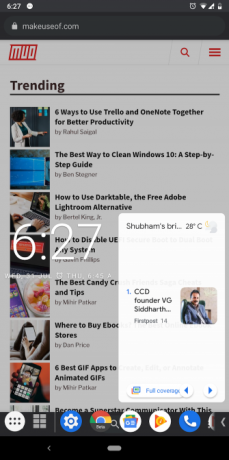
Панель задач является лучшим инструментом многозадачности для телефонов Android. По сути, он прикрепляет панель задач в стиле рабочего стола внизу экрана вашего телефона. В крайнем левом углу панели вы найдете своего рода стартовое меню для доступа ко всем установленным приложениям. Справа приложение хранит ваши последние использованные приложения.
Поскольку он доступен везде, вы можете легко переключаться между приложениями и пропустить навигационную кнопку «Последние». Кроме того, панель задач может содержать столько виджетов, сколько вам нужно.
Чтобы не мешать обзору, когда вы его не используете, панель задач автоматически скрывается под кнопкой со стрелкой. Это также не должно оставаться на дне; Вы можете переместить его к левому или правому краю и изменить его ориентацию.
На Android 7.0 и более поздних версиях панель задач может даже запускать приложения в окнах произвольной формы, чтобы превратить ваш телефон в мобильную рабочую станцию. Однако эта функция возможна только через команду оболочки ADB. Когда у вас есть настроить ADB на вашем компьютере, перейдите на вкладку Freeform панели задач и следуйте инструкциям на экране.
Скачать:Taskbar (Свободно)
7. Край экрана
Edge Screen усиливает края вашего телефона, добавляя серию выдвижных панелей. Они позволяют быстро получить доступ к вашим любимым приложениям, контактам, настройкам, ярлыкам навигации и многому другому.
Вы можете вызвать Edge Screen, потянув за боковую панель и продолжая пролистывать панели. Кроме того, Edge Screen содержит несколько мини-приложений, в том числе управление воспроизведением музыки, калькулятор, календарь, диктофон и файловый менеджер.
Эта функциональность пригодится во многих ситуациях. Возможно, вы общаетесь с другом и хотите рассчитать счет за ужин прошлой ночью. Вы можете просто вытащить Edge Screen, провести пальцем до приложения мини-калькулятора, узнать результат и вернуться в чат - и все это за считанные секунды.
Скачать:Край экрана (Бесплатная премиум-версия доступна)
8. Плавающий бар V40


Вы можете думать об этом приложении как о менее навязчивой альтернативе Edge Screen, так как концепция идентична. Плавающая панель V40 позволяет получать доступ к своим приложениям, контактам, быстрым действиям и другим элементам, не покидая текущей деятельности.
Но вместо того, чтобы занимать более половины экрана, Floating Bar V40 живет в компактной выдвижной плавающей планке. Как и Edge Screen, его можно прокручивать и он может содержать несколько виджетов, а также коллекции. Вы даже можете настроить вкладку для генерации случайного броска кубика.
Скачать:Плавающий бар V40 (Бесплатная премиум-версия доступна)
Улучшите ваш опыт работы с Android
Эти приложения помогут вам комфортно выполнять многозадачность на вашем телефоне Android различными способами. Теперь, даже находясь в движении, вы можете выполнять работу более эффективно, мгновенно переключать приложения и запускать приложения параллельно.
Если вы хотите продолжать заряжать Android, не останавливайтесь здесь. Мы собрали некоторые недостающие функции, которые сторонние приложения добавляют в Android 11 отсутствующих функций Android, которые вы можете получить прямо сейчасAndroid великолепен, но он всегда может улучшиться. Эти приложения предлагают отличные функции, которые мы хотели бы, чтобы Google включал по умолчанию. Прочитайте больше .
Шубхам из Ахмедабада, Индия, является независимым технологическим журналистом. Когда он не пишет о каких-либо тенденциях в мире технологий, вы обнаружите, что он либо исследует новый город с помощью своей камеры, либо играет в новейшую игру на своей PlayStation.


